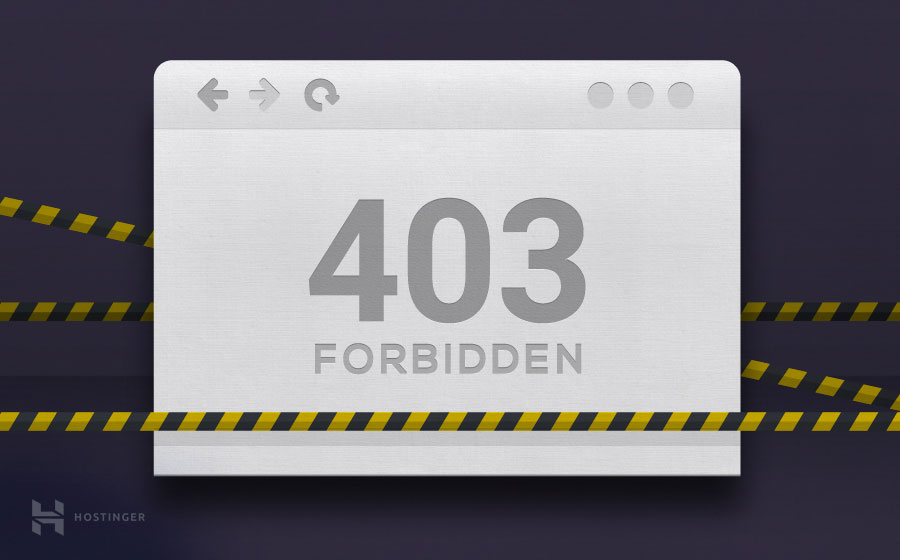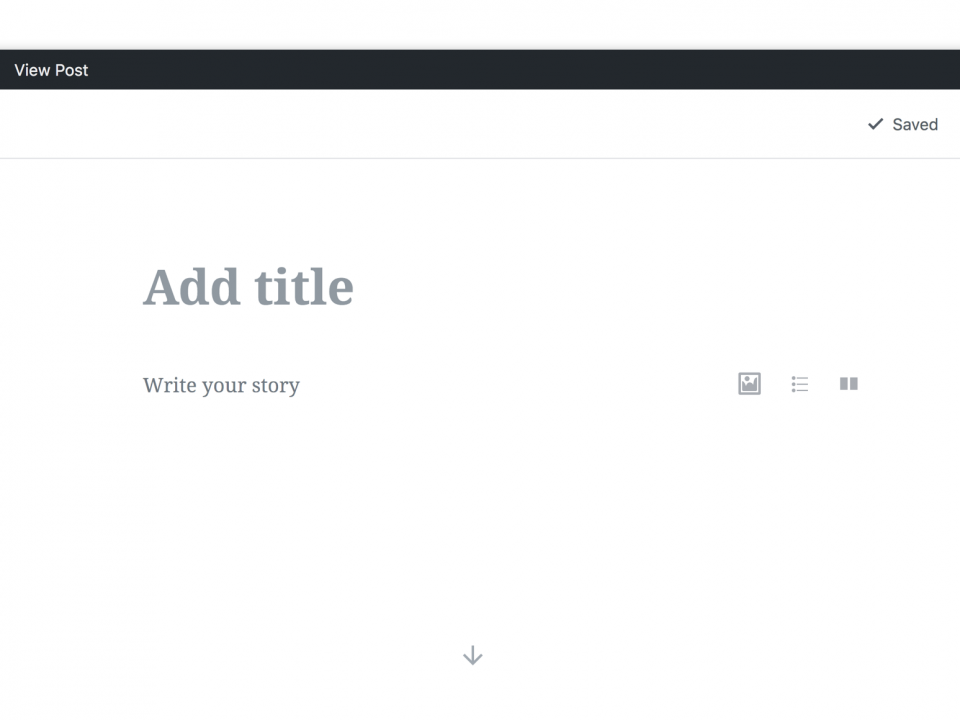نحوه رفع خطای 403 در وردپرس
ژانویه 8, 2019
نمونه کار سئو و بهینه سازی سایت داکروس
نوامبر 10, 2019آموزش کار با وردپرس
در این مطلب قصد داریم نحوه کار با پنل مدیریتی وردپرس را به شما آموزش میدهیم و کاربرد هر قسمتی برای چیست ؟
امروزه بسیاری از وب سایت های مختلفی که برنامه نویسی و طراحی میشوند از سیستم مدیریت محتوا وردپرس استفاده میکنند زیرا دارای امکانات کامل و همچنین پلاگین های متنوع برای پیاده سازی هر نوع قابلیت جدیدی می باشد. وب سایت های قدرتمند زیادی نیز هستند که با این سیستم کار میکنند و استفاده از سیستم ساده و حرفه ای روز به روز در حال افزایش است. توسعه دهندگان بسیاری در حال رفع باگ های این سیستم هستند تا مشکلات امنیتی و قابلیت های جدیدی در نسخه های جدیدتر ارائه دهند تا نسبت به قبل بهتر شود.
خوب میرسیم به نحوه کار کردن با هر قسمت از پنل مدیریتی وردپرس و کارکرد هر قسمت چگونه است ؟
پس از ورود به پیشخوان وردپرس با پنل مدیریتی آن رویرو میشوید که شبیه به تصویر زیر می باشد.
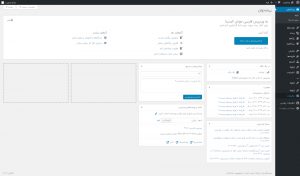
پنل مدیریتی وردپرس
از بالاترین گزینه ها به ترتیب شروع میکنیم.
گزینه پیشخوان برای رفتن به همین صفحه به کار میرود در صورتی که وارد صفحه یا منوی دیگر شوید بخواهید وارد صفحه اصلی وردپرس شوید باید روی پیشخوان کلیک کنید.
کاربرد دیگر این گزینه برای بروزرسانی وردپرس و همچنین افزونه ها می باشد که میتوانید با قرار دادن ماوس روی این گزینه و انتخاب بروزرسانی به این صفحه منتقل شوید.
گزینه بعدی نیز نوشته ها می باشد که توسط این گزینه میتوانید مطالب ، مقالات ، اخبار را داخل وب سایت خود منتشر نمایید.
ابتدا روی نوشته کلیک کنید تا به صفحه مورد نظر بروید یا اینکه میتوانید با نگه داشتن ماوس روی نوشته ها افزودن نوشته را بزنید.
ویدئو زیر نحوه انتشار یک مطلب را به شما نشان میدهد.
فهرست بعدی مربوط به رسانه ها می باشد و تمامی تصاویر ، فایل های ویدئویی در این قسمت قرار میگیرند. با قرار دادن ماوس روی گزینه رسانه سپس انتخاب گزینه افزودن میتوانید تصاویر و ویدئوهای خود را روی هاست منتقل کنید تا بتواند از آنها استفاده کنید.
گزینه بعدی دیدگاه ها می باشد هر کاربری درون وب سایت شما دیدگاه ارسال کنید در قسمت دیدگاه ها قرار میگیرد که شما با پاسخ دادن به آن یا حذف کردن آن میتوانید بدلخواه با دیدگاه ها رفتار کنید.
گزینه بعدی نمایش می باشد که کاربردهای متفاوتی دارد و مهمترین آنها را برای شما توضیح خواهیم داد.
منوها یکی از مهمترین قسمت های هر سایت به شمار میروند که باید بصورت دقیق آنها را پیاده سازی کنیم و لینک های مربوط به هر صفحه را به آن بدهیم تا بتوانیم کاربر را به صفحه مورد نظرش منتقل کنیم. موس خود را روی گزینه نمایش قرار داده سپس روی فهرست ها کلیک کنید.
گزینه مهم بعدی نیز کاربران می باشد که توسط این گزینه میتوانید کاربرانی که در وب سایت شما ثبت نام کرده اند را مشاهده ، حذف یا نقش های کاربریشان را تغییر دهید.
در صورت داشتن هرگونه مشکل در طراحی وب سایت میتوانید به دپارتمان پشتیبانی تیکت بزنید تا شما را در این زمینه راهنمایی کنند.